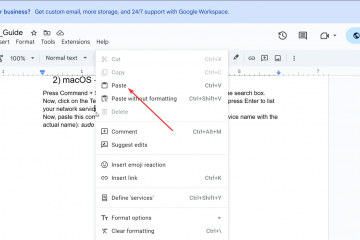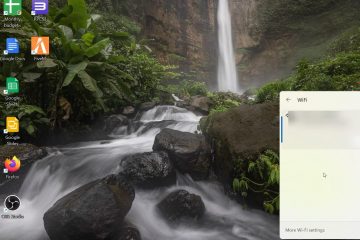Blue Snowball iCE は、ストリーミング、ポッドキャスティング、オンライン通話に最も簡単に使用できる USB マイクの 1 つです。プラグアンドプレイなので、追加のドライバーをインストールしなくても、鮮明でクリアなオーディオを得ることができます。最高の音質を実現するために Windows または macOS で Snowball iCE をセットアップして微調整する方法は次のとおりです。
1) 同梱品を確認してください
開始する前に、マイク パッケージに必要なものがすべて含まれていることを確認してください。 Blue Snowball iCE マイク、三脚スタンド、USB ケーブルが見つかるはずです。部品が不足している場合は、不安定さや接続の問題を避けるために、セットアップ前に交換してください。
2) マイクを組み立てて配置します
三脚スタンドを取り付けます
三脚を平らな面に置き、しっかりと固定されるまでマイクをねじ込みます。歪みを避けながら自然な音質を維持するには、マイクを口から約 6 ~ 8 インチ離してください。

最適な収音を実現するために角度を調整します

マイクを顔に向かって少し上向きに傾けます。これにより、クリアな信号をキャプチャし、室内のノイズを最小限に抑えることができます。適切な音を拾うには、青色のロゴのある前面が手前を向く必要があることに注意してください。
3) マイクをコンピュータに接続します
付属の USB ケーブルを使用します
USB ケーブルの一方の端をマイクに差し込み、もう一方の端をコンピュータの直接 USB ポートに差し込みます。 USB ハブの使用は、電源や認識の問題を引き起こす可能性があるため避けてください。
自動インストールを待ちます
Windows 10/11 と macOS の両方で、必要なドライバーが自動的にインストールされます。システムが Blue Snowball iCE を認識し、使用準備が整ったことを確認するまで、数秒待ちます。
4) Blue Snowball iCE を入力デバイスとして設定します
Windows 10 または 11 の場合
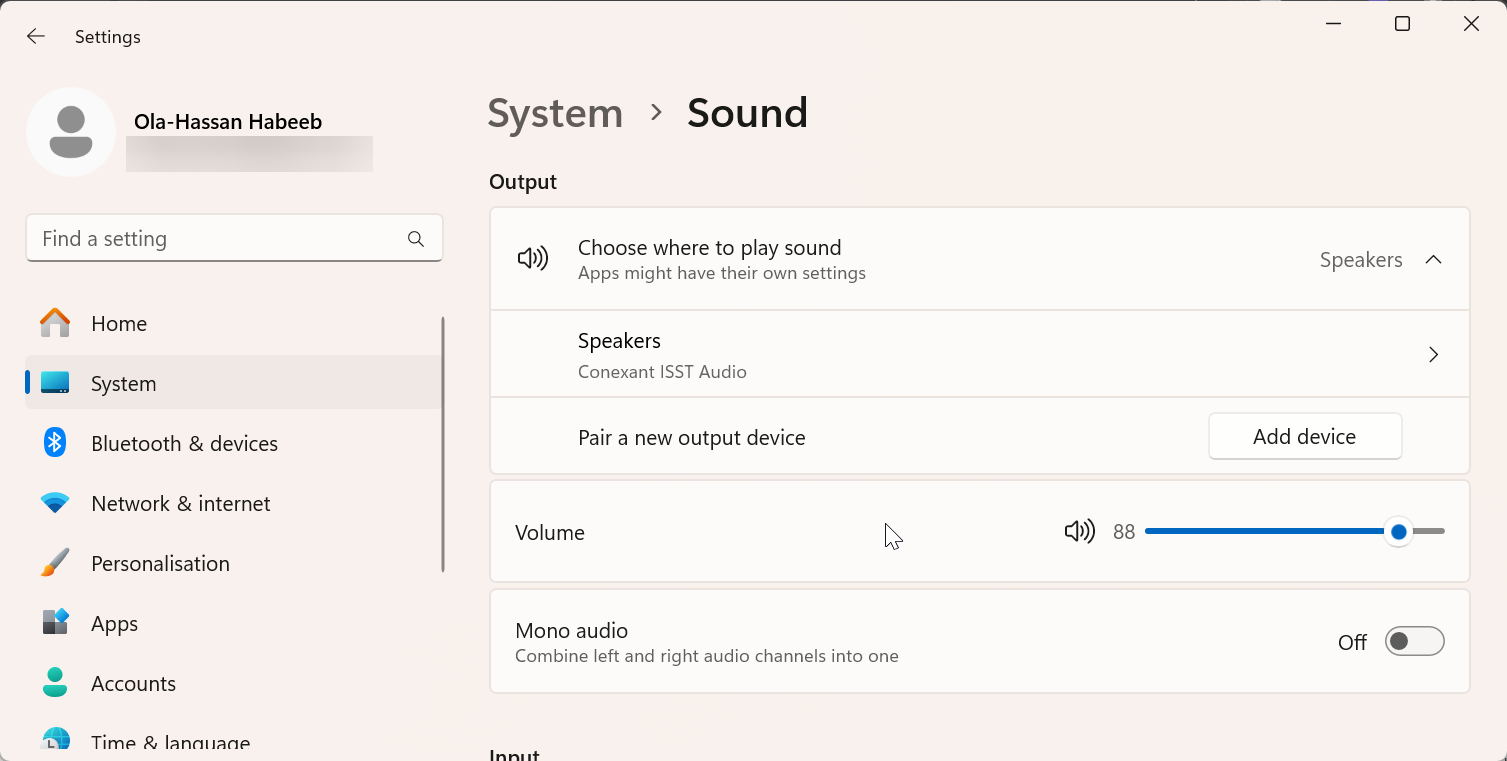
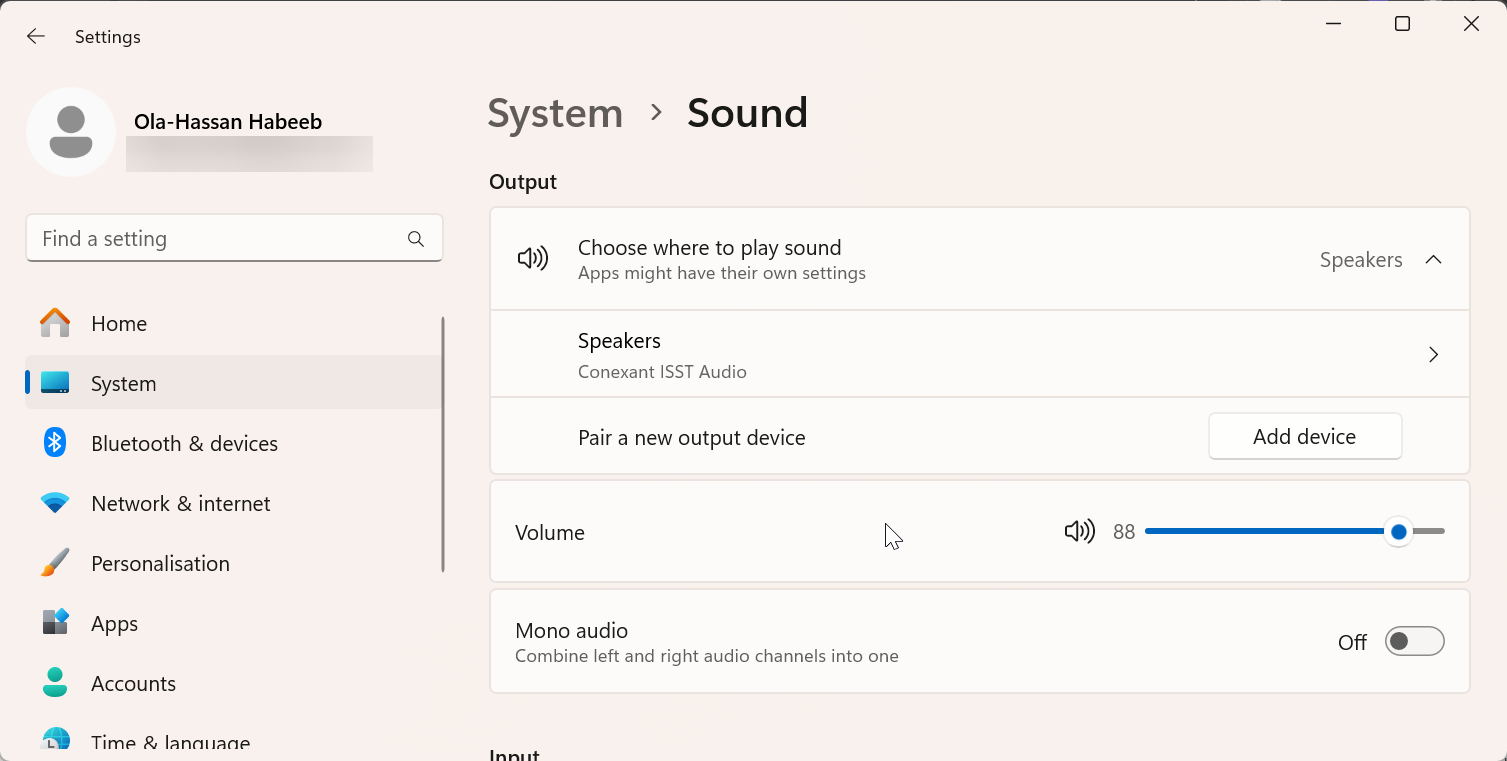
[設定] > [システム] > [サウンド] を開き、[入力] セクションを探します。ドロップダウン リストから Blue Snowball iCE を選択します。マイクに向かって話してレベルをテストします。音声が検出されると入力バーが移動します。
macOS の場合
[システム設定] > [サウンド] > [入力] に移動し、入力ソースとして Blue Snowball iCE を選択します。入力音量スライダーを調整して、声がクリアな状態を保ち、レッド ゾーンにピークにならないようにします。
5) オーディオ レベルをテストして調整します
録音ソフトウェアを使用します
Audacity などの無料ツールや好みの DAW を開きます。通常通りに話し、レベルを監視してください。音量を強く一定に保ちながらクリッピングを避けるために、最大範囲のすぐ下のピークを目指します。
再生を聞いてください
テスト録音を再生して、サウンドの明瞭さを確認してください。声がこもっていたり遠くに聞こえる場合は、マイクを近づけるか角度を調整してください。音量が大きすぎる場合や歪んでいる場合は、入力ゲインを少し下げてください。
6) ストリーミングまたは通話用に最適化する
アプリで設定する
ストリーミング アプリまたは通話アプリ (OBS、Discord、Zoom など) を開き、[オーディオ設定] に移動します。 Blue Snowball iCE をデフォルトの入力デバイスとして設定します。各アプリで利用可能な組み込みのノイズ抑制またはエコー キャンセル オプションを有効にします。
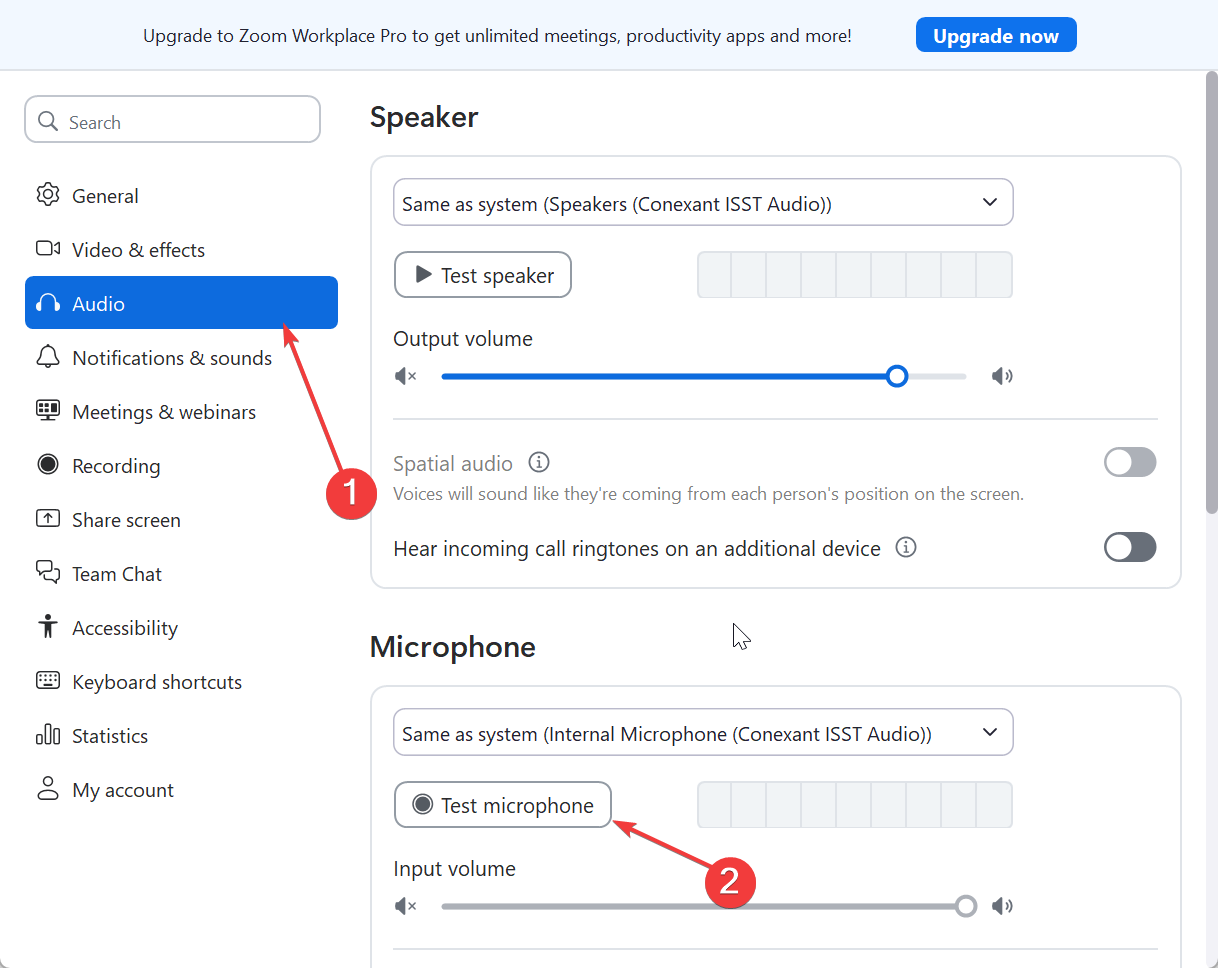
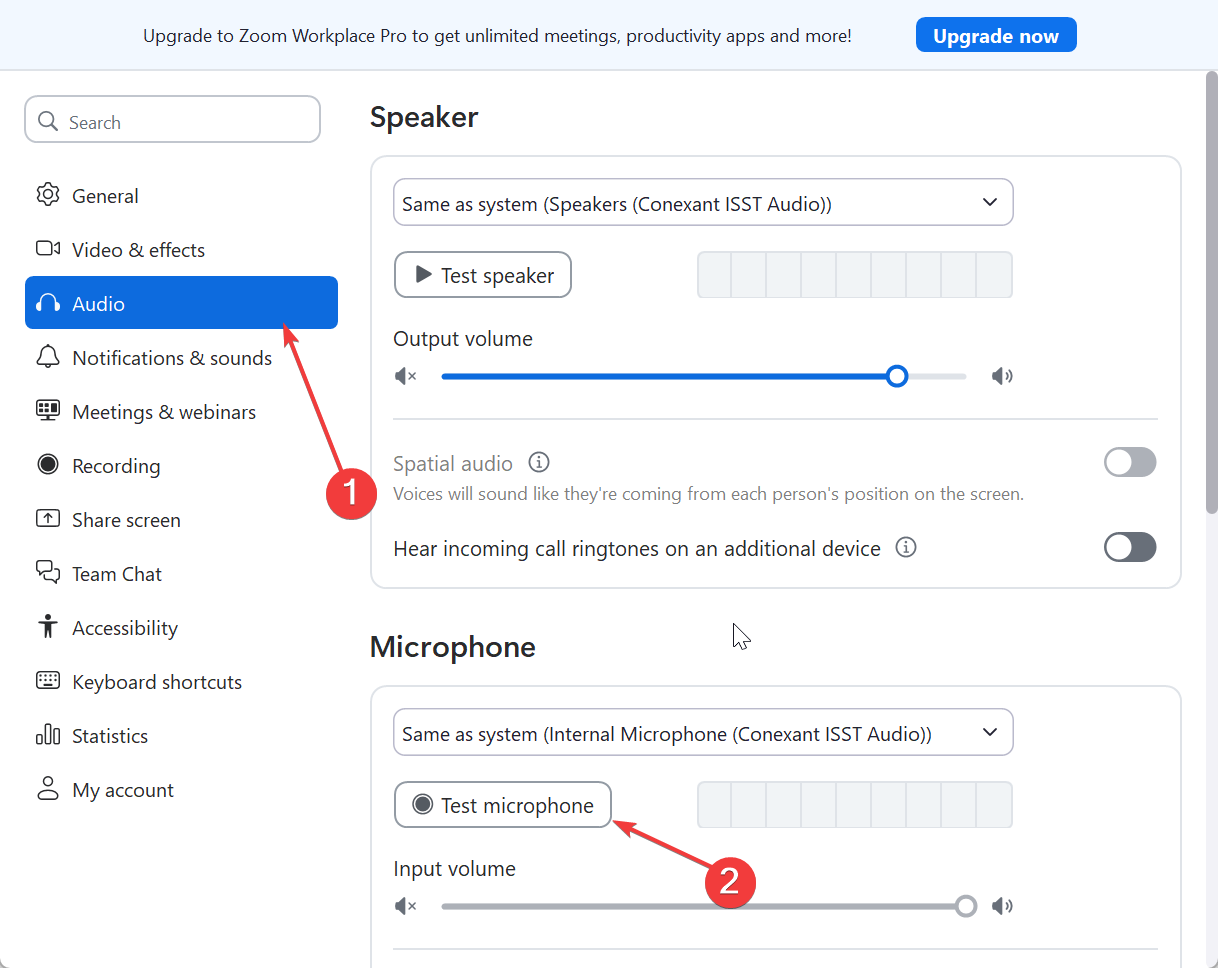
適切なマイクテクニックを使用する
マイクの上面や背面ではなく、正面に向かって直接話します。振動やハンドリングノイズを軽減するために、音声を安定させ、録音中にマイクやスタンドに触れないようにしてください。
7) Blue Snowball iCE の一般的な問題を解決する
マイクが検出されない: マイクが認識されない場合は、別の USB ポートまたはケーブルを試してください。 Windows では、[プライバシー] > [マイク] に移動し、アプリのアクセスが許可されていることを確認します。問題が解決しない場合は、PC を再起動します。 音が小さすぎる、または歪んでいる: 入力音量を下げ、マイクから一定の距離を保ちます。近づきすぎたり、大きすぎたりすると、歪みが生じる可能性があります。録音には必ず前面を使用してください。 エコーまたは背景ノイズ: 静かな空間で録音するか、ポップ フィルターや発泡フロントガラスを追加してください。周囲の騒音を引き起こす可能性のある部屋のファンやバックグラウンドの機器をオフにします。
最高の音質を実現するためのヒント
ポップ フィルターを使用して破裂音を軽減します。 エコーを最小限に抑えるために、小さな部屋で録音してください。 よりクリーンにキャプチャするには、システム サウンドの強化を無効にします。 机を頻繁に移動する場合は、マイクをショック マウントに置きます。
手順の概要
箱から出してマイクをスタンドに取り付けます。 USB ケーブルを PC または Mac に接続します。 入力デバイスとして Blue Snowball iCE を選択します。 ゲインを調整し、録音レベルをテストします。 ストリーミングまたは通話アプリでマイクを設定します。 一般的な検出または品質の問題のトラブルシューティングを行います。
結論
Blue Snowball iCE のセットアップには数分しかかかりません。正しく配置して調整すると、通話、録音、またはストリームにクリアな放送品質のオーディオを提供します。シンプルな調整と優れたマイクテクニックを使えば、どのプラットフォームでもプロフェッショナルなサウンドを実現できます。